Разобравшись с доступными опциями и основными методиками внедрения, можно переходить к конфигурированию GPO для установки пакета обновлений на клиенте Outlook. Предлагаемый сценарий позволяет администраторам установить небольшой пакет обновлений на рабочих станциях клиента Exchange 2003 Outlook в домене.
Откройте консоль Microsoft Group Policy Management Console, выбрав в меню Start пункт ProgramsOAdministrative ToolsOMicrosoft Group Policy Management (Програм-мы^Средства администрирования1^ Управление групповыми политиками Microsoft). Чтобы создать объекты групповой политики для клиента Outlook, потребуется выполнить следующие шаги.
1. Выберите элемент Default Domain Policy (Политика домена по умолчанию) для вашего домена, развернув контейнеры Forest (Лес), затем Domains (Домены), далее контейнер своего домена и, наконец, контейнер Group Policy Objects ( Объекты групповой политики).
2. Выберите в меню Action (Действие) пункт Edit (Редактировать). В результате откроется редактор групповой политики (Group Policy Editor) для создания политики Software Push.
3. Выберите элемент Computer Configuration (Конфигурация компьютера) и затем Software Installation (Установка программного обеспечения).
4. В меню Action выберите пункты New (Новый) и Package (Пакет).
5. В диалоговом окне Open (Открытие) найдите сетевой совместно используемый ресурс, где размещен файл Outlook.MSI, и укажите применяемый MSI-пакет. Щелкните на кнопке Open (Открыть) для продолжения.
6. В диалоговом окне Deploy Software (Развертывание программного обеспечения) щелкните на кнопке Advance (Дополнительно). Система Windows Server 2003 проверит инсталляционный пакет; дождитесь завершения данного процесса, прежде чем переходить к следующему шагу.
7. После того, как появится имя пакета в правой части окна свойств, выделите инсталляционный пакет и выберите в меню Action пункт Properties (Свойства).
8. На странице свойств пакета выберите вкладку Deployment (Развертывание). Просмотрев конфигурацию, щелкните на кнопке Assign (Назначить) и убедитесь, что флажок Install this package at Logon (Установить данный пакет после входа в систему) установлен, как показано на рис. 29.7. По завершении щелкните на кнопке OK.
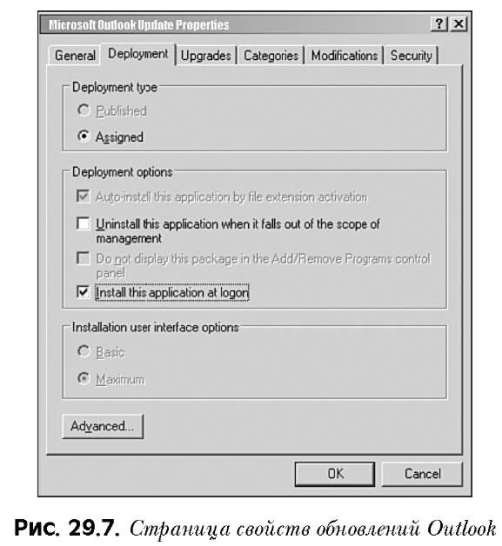
После подготовки пакета для внедрения необходимо провести тестирование обновлений. Для этого следует подключиться к рабочей станции и удостовериться, что пакет был установлен в соответствии с шагами, указанными в одном из следующих разделов главы, "Конфигурирование SMS-пакета для автоматической установки". В случае возникновения проблем выполните повторную установку, выделив пакет программных обновлений и выбрав в меню Action пункт All TasksORedeploy Application (Все зада-чи^Повторно развернуть приложение), чтобы снова запустить процесс установки.
Определение успешности проведенных установок
Без дополнительных программ управления администраторы не смогут проверить, прошла ли установка пакета обновлений успешно, поскольку такие данные доступны только локально на клиентских компьютерах. На локальных компьютерах потребуется выполнить следующие действия, которые позволят проверить успешность сделанных ранее установок.
• Просмотреть события программы установки MSI Installer, зафиксированные в журналах регистрации событий Application Event Logs.
• На локальном компьютере с помощью оснастки Add/Remove Programs (Установка и удаление программ) панели управления проверить присутствие в списке пакета обновлений Outlook.
Резюме
Групповые политики позволяют администраторам управлять соединениями и конфигурациями клиентов для работы с Exchange. Вместо того чтобы конфигурировать каждый профиль пользователя и параметры Outlook по отдельности, можно активизировать опции групповой политики, которые централизуют администрирование и управление клиентскими программами. Благодаря новым средствам Windows Server 2003, которые предлагают усовершенствованные возможности работы с групповыми политиками, задачи администратора значительно упрощаются, а способов доступа клиентов к Exchange становится больше. От внесения простых изменений в предпочтения клиента Outlook до проведения установки обновлений и заплат, групповые политики оказывают существенную помощь администраторам в организациях любых размеров.
Полезные советы
Ниже представлен набор полезных советов, основанный на материале этой главы.
• Используйте консоль Group Policy Management Console (GPMC) для планирования и тестирования политик перед их установкой, а также для устранения проблем после их внедрения.
• Для анализа процесса внедрения политик используйте набор Resultant Set of Policies (RSoP).
• Делегируйте администраторам права для распределения процессов управления и внедрения групповых политик.
• Ограничивайте использование флажка Block Policy Inheritance (Заблокировать наследование политики), дабы свести к минимуму количество административных задач по управлению групповыми политиками.
• Используйте шаблон Outlkll.adm, входящий в состав набора Office 2003 Resource Kit (ORK), чтобы дополнительно усовершенствовать административные возможности Office 2003.
• Импортируйте шаблон доступа в групповую политику домена по умолчанию.
• Используйте опции групповой политики для настройки внешнего вида клиента Outlook.
• Не назначайте опции для установки обновлений пользователям и компьютерам одновременно. Это может привести к возникновению конфликтов во время инсталляции пакетов обновлений для Outlook и возможному повреждению данных клиента Outlook при попытке их применения.
Microsoft Exchange Server 2003. Установка обновлений клиента
28-12-2009